おうち時間も増えたし、自宅で飲むコーヒーもオシャレに飲みたいなぁ……。
まずは見た目から! せっかくだし自分でデザインしたタンブラーで飲みたい!
イラストは用意できたし、じゃあ早速つくってみよ……うん?

なんか……ボーダーで横に真っ直ぐなイラストなのに端に行くほど斜めにゆがんで……変……。
こ、こんな……はずじゃ………………。
そんな悲しい仕上がりを防ぐために、今回はタンブラーの上手なデザインテクニックをご紹介します!
▼まずはテンプレートを確認
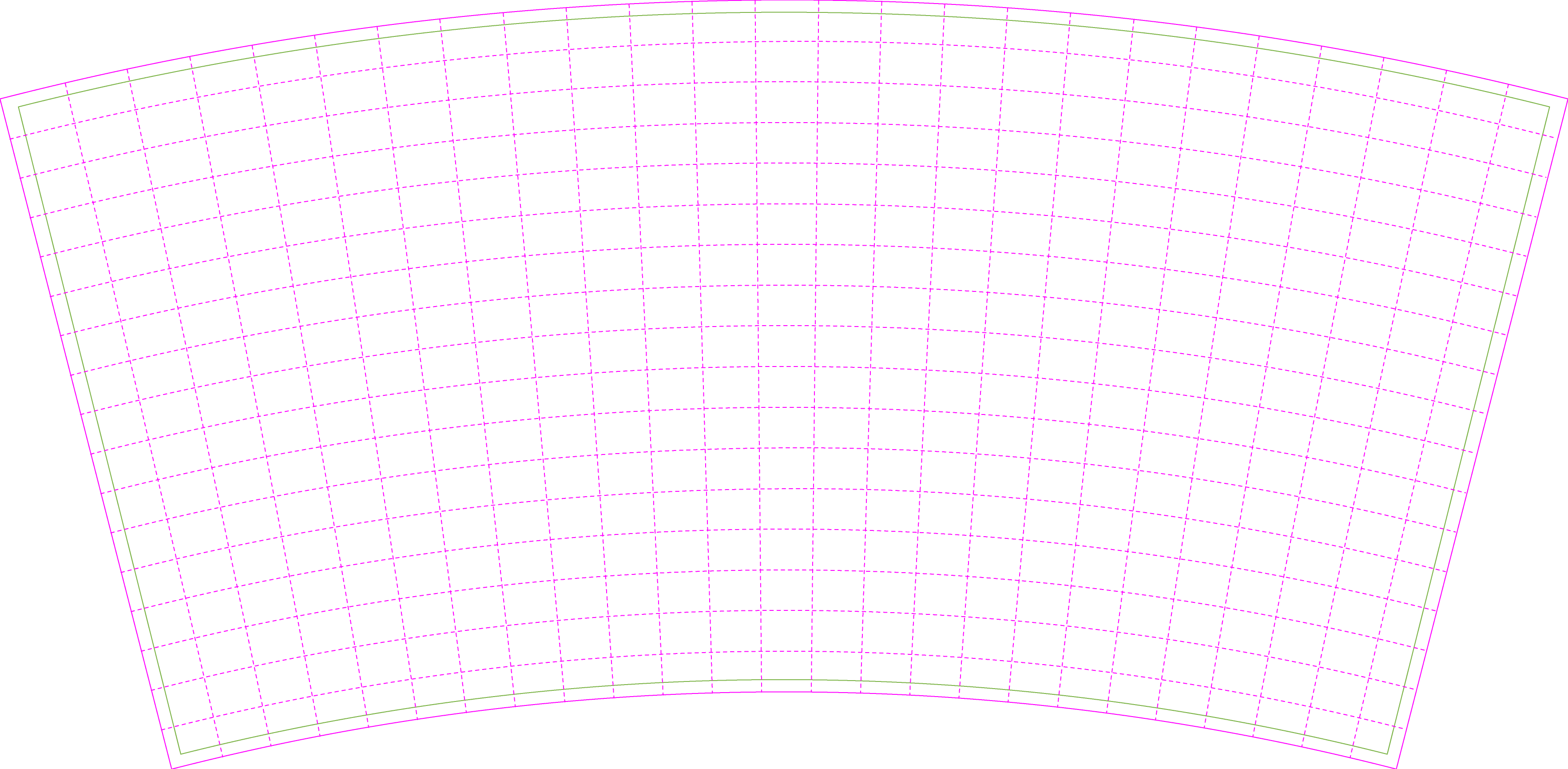
・緑色のライン:仕上がりライン
タンブラーのデザインが印刷される範囲です。
印刷面となる台紙は丸まるため、右端は左端の下に15mm程度重なります。
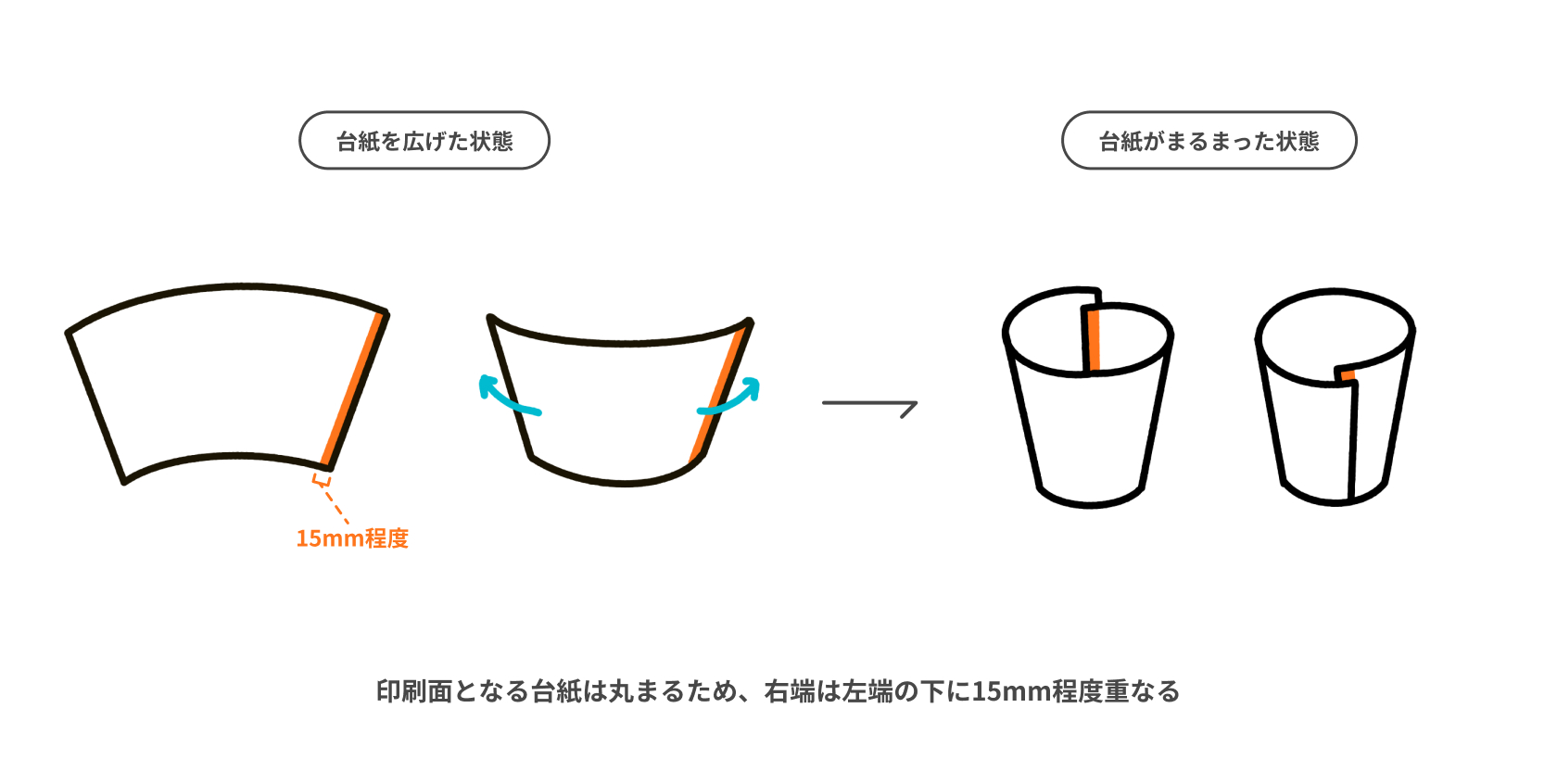
・外枠のピンク色のライン:塗り足しライン
仕上がりラインぴったりのデザインだと、ちょっとした印刷ズレが起こった時に台紙の白色が見えてしまいます……!
背景やパターン柄は、塗り足しラインまで続いていると安心です。
そう、pixivFACTORYのタンブラーは「扇型」にデザインする必要があります。
横に並んだデザインやパターン柄は、この扇型に沿ってゆがんだ形にしないといけないんです。
▼綺麗に扇型にするためのテクニック
画像編集ソフトによって異なりますが、デザインを変形させるワープツールや円弧機能を使いましょう。
大体15〜20%程度が目安。レイヤーを分けて、テンプレートを重ねると調節しやすいですよ。
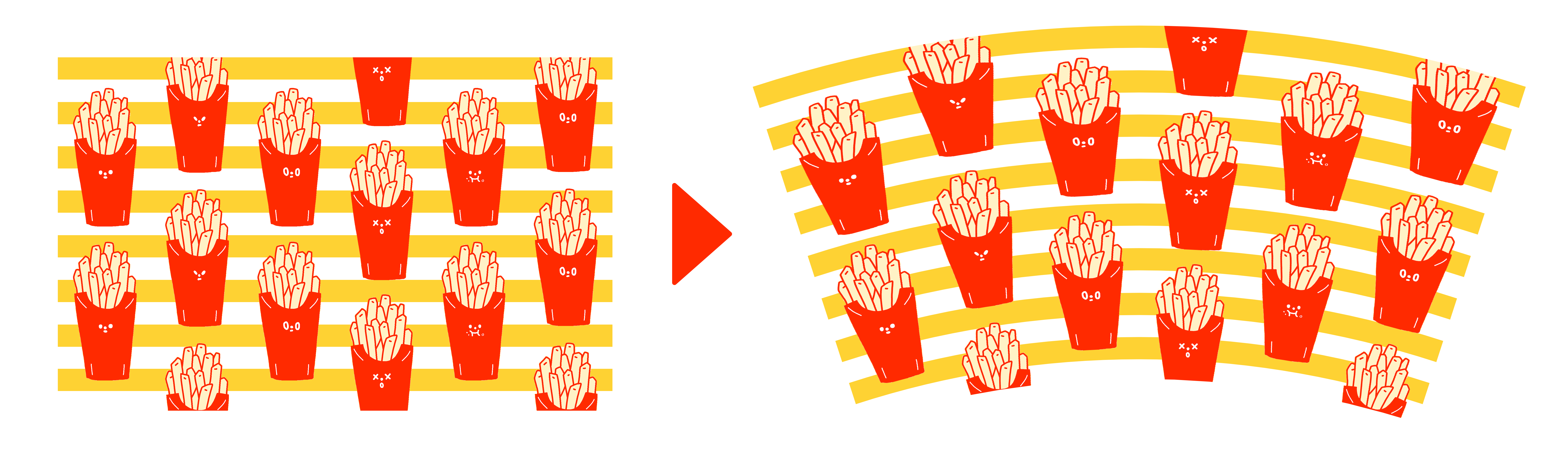
この時、注意が必要です!
イラスト全面に機能を適用させると、できあがった時に上のデザインが横に伸びてしまいます。
なので、塗り足しまで必要な背景だけを加工して、メインになるデザインは背景に合わせて手元で調節することをオススメします。
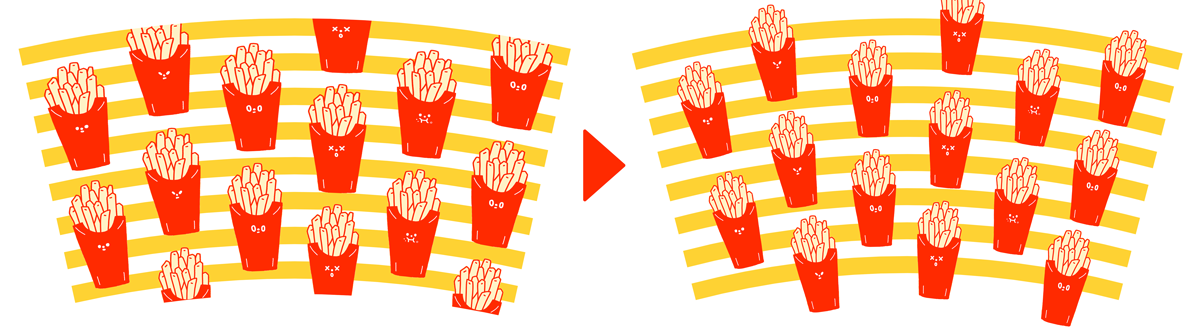
上のデザインの場合はポテトの横幅が伸びてしまっているので、まずボーダーの背景のみ扇型に変形して、その上からポテトをアーチに沿った角度で配置しています。
▼調節したデザインで作ると

変に斜めになってなくて、イラストもゆがんではいないですね。
ボーダーもこれなら違和感なくて、今度はいい感じ!
いかがでしたか?
ここまでできれば、こだわりデザインもばっちり再現!
あなただけのオシャレなタンブラーで、素敵なおうち時間を過ごしてみませんか?
一杯のコーヒーも、きっといつもよりおいしく感じますよ。
この機会にぜひご利用ください!
▼さっそくつくってみる



